
- •1. Ввод и редактирование математических выражений
- •1.1. Интерфейс редактирования формульных блоков
- •1.2. Способы перемещения курсора ввода
- •1 Способ.
- •2 Способ.
- •1.3. Ввод арифметических выражений
- •1 Способ.
- •1.4. Редактирование формул
- •2. Ввод символов, операторов и функций
- •2.1. Ввод символов
- •2.2. Ввод операторов
- •2.3. Управление отображением оператора умножения
- •2.4. Ввод функций
- •2.5. Порядок выполнения вычислений
- •3. Встроенные математические константы
- •Встроенные математические константы
- •4. Встроенные функции
- •5. Функции, определяемые пользователем
- •6. Форматирование результата
- •7. Работа с размерными переменными
- •Порядок выполнения примера 8
- •The units in this expression do not match
- •8. Занятие № 1 Ввод, редактирование и форматирование математических выражений в Мathcad
- •Порядок выполнения задания 1
- •Порядок выполнения задания 2
- •9. Занятие № 2 Работа со сложными арифметическими выражениями
- •Пример оформления задания
- •Варианты.
- •10. Занятие № 3
- •Варианты.
- •11. Занятие № 4 Работа с функциями
- •Пример оформления задания
- •Варианты.
- •12. Занятие № 5 Расчет электрической цепи постоянного тока в Мathcad
- •Порядок выполнения задания
- •Рекомендации по выполнению расчета
- •Результат выполнения задания
- •Вопросы для самоподготовки к практическим и лабораторным занятиям
- •Содержание отчета по лабораторной работе или по практическому занятию
- •Приложение Тригонометрические функции (Trigonometric)
- •Гиперболические функции (Hyperbolic)
- •Логарифмы и экспонента (Log and Exponential)
- •Функции сокращения и округления (Truncation and Round-Off)
- •Литература
- •Содержание
11. Занятие № 4 Работа с функциями
Цель работы.Научиться создавать, редактировать и вычислять значения функций, как в автоматическом режиме изменения аргумента, так и при выборе диапазона и шага с помощью ранжированных переменных.
Задание. Вычислить значение функции для трех значений ее аргумента из области определения этой функции. Рассчитать значения функции в диапазоне изменения аргумента и с шагом, задаваемым преподавателем.
Замечание.При наборе функций, если она не помещается на одной строке, используйте сложение с переносом (см. табл.1).
Пример оформления задания
Задание:Вычислить функцию

для двух вариантов:
1) при x=0; x=5; x=-6; x=12,78 ;
2)
при
![]() с шагом 0,01
с шагом 0,01
Решение:
Вариант 1.
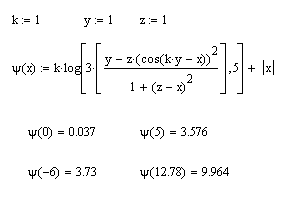
Вариант 2.
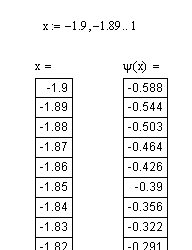
Варианты.
4-1.
![]()
4-2.
![]() +
+![]()
4-3.
![]()
4-4.
![]()
4-5.
![]()
4-6.
![]()
4-7.
![]()
![]()
4-8.
![]()
4-9.
![]()
![]()
4-10.
![]()
4-11.
![]()
![]()
4-12.
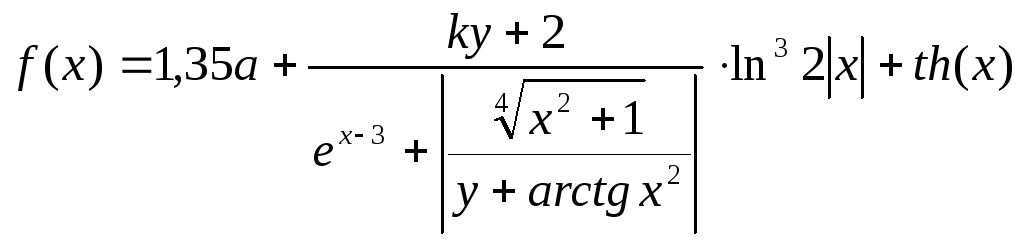
4-13.
![]()
4-14.
![]()
![]()
4-15.
![]()
![]()
4-16.
![]()
4-17.
![]()
![]()
4-18.
![]()
4-19.
![]()
4-20.
![]()
![]()
4-21.
![]()
![]()
4-22.
![]()
4-23.
![]()
4-24.
![]()
4-25.
![]()
4-26.
![]()
4-27.
![]()
![]()
4-28.
![]()
4-29.
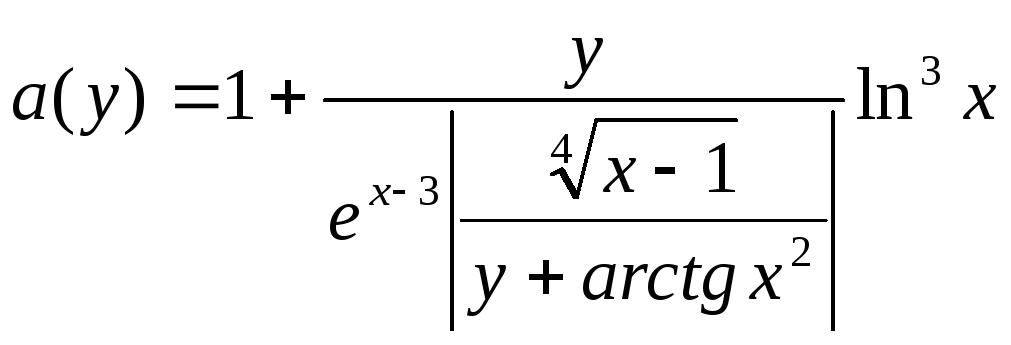
![]()
4-30.
![]()
![]()
4-31.
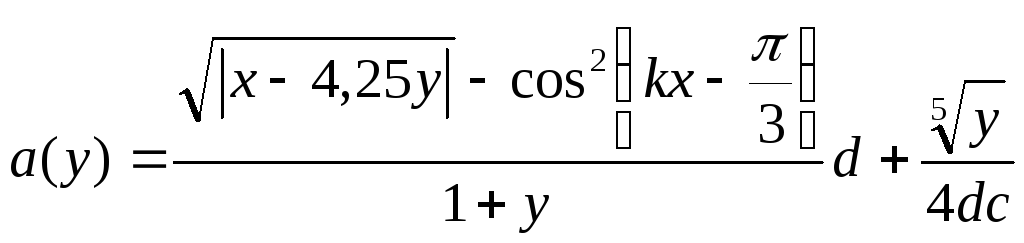
![]()
4-32.
![]()
4-33.
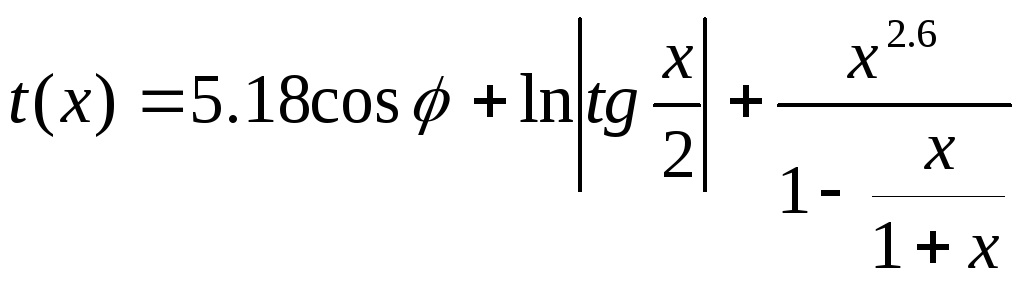
4-34.
![]()
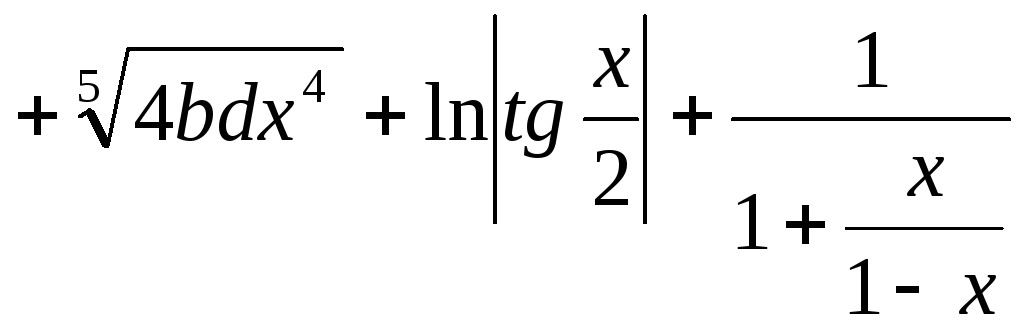
12. Занятие № 5 Расчет электрической цепи постоянного тока в Мathcad
Цель работы.Научиться создавать, редактировать, копировать, перемещать, удалять и форматировать математические выражения, введенные в текстовом и вычислительном блоках. Научиться внедрять схемы, созданные с помощью графического редактораPaint, в документMathcad. Научиться работать с размерными переменными.
Задание.Рассчитать эквивалентное сопротивление произвольной электрической схемы. Выполнить проверки первого и второго законов Кирхгофа. Проверить баланс мощностей. В расчете указать единицы измерений всех электрических величин в системе единиц СИ.
Порядок выполнения задания
1. Начертить электрическую схему (по указанию преподавателя), используя графический редактор Paintи внедрить ее в документMathcad.
2. Для этой схемы рассчитать эквивалентное сопротивление. В расчете указать единицы измерений всех электрических величин в системе единиц СИ.
3. Используя формулу делителя тока, определить токи во всех ветвях.
4. Выполнить проверки: первого и второго законов Кирхгофа и баланса мощностей.
5. Оформить верхний и нижний колонтитулы документа. Пример оформления колонтитулов рассмотрен в [ 4 ].
Рекомендации по выполнению расчета
Сначала с помощью операции присваивания необходимо задать сопротивления всех резисторов и значение напряжения внешнего источника. Значения сопротивлений будут располагаться строго в одной строке, если при вводе использовать клавишу [Tab]. Например, введем с клавиатуры:
R1:200 [Tab]R2:250 [Tab]R3: 100 [Tab]R4:300 [Tab]R5:150 [Tab]
На экране дисплея это будет выглядеть следующим образом:
![]()
Для всех сопротивлений и напряжения укажем единицы измерений в системе СИ. Алгоритм создания размерных величин и работа с размерными величинами рассмотрены в примерах 8 - 12.

Рассмотрим фрагмент расчета эквивалентного сопротивления Rab.
Используя операцию присваивания, напишем формулу эквивалентного сопротивления Rab(буквыabне являются нижними индексами сопротивленияR). Рассмотрим различные варианты ввода расчетной формулы, используя только клавиатуру.
Вариант 1.
Вводим с клавиатуры:
Rab: R2+R3[Space]’ [Space]*R4 [Space]/R2+R3[Space]’ [Space]*+R4 [Tab] Rab=[Tab]
На экране увидим:
![]()
Вариант 2.
Вводим с клавиатуры:
Rab:/R4*R2+R3[Space] ’ <Щелкните левой кнопкой мыши по местозаполнителю в знаменателе>R4+R2+R3[Space] ’ [Tab]Rab=[Tab]
На экране увидим:

Вариант 3.
Вводим с клавиатуры:
Rab:R4*R2+R3[Space]’[Space]/R2+R3[Space] [Space]+R4 [Tab] Rab=[Tab]
На экране увидим:
![]()
